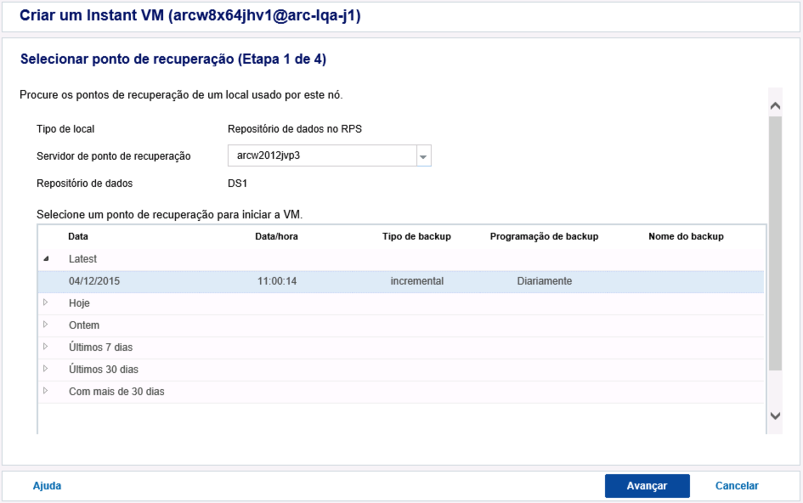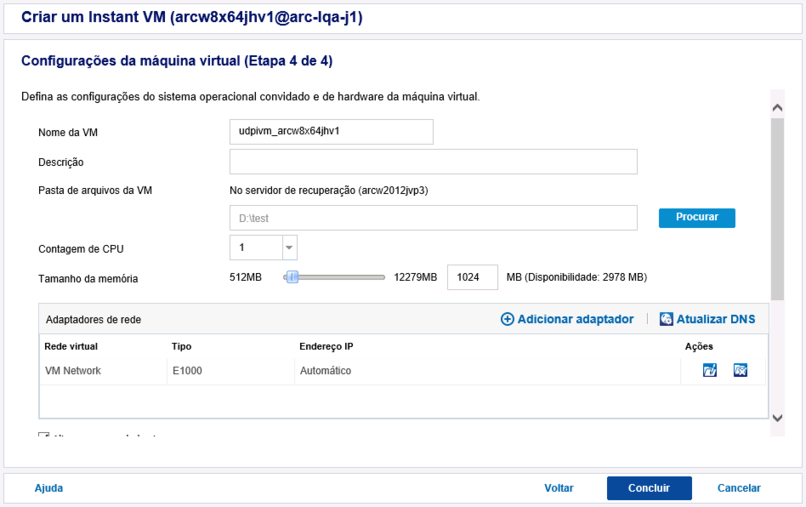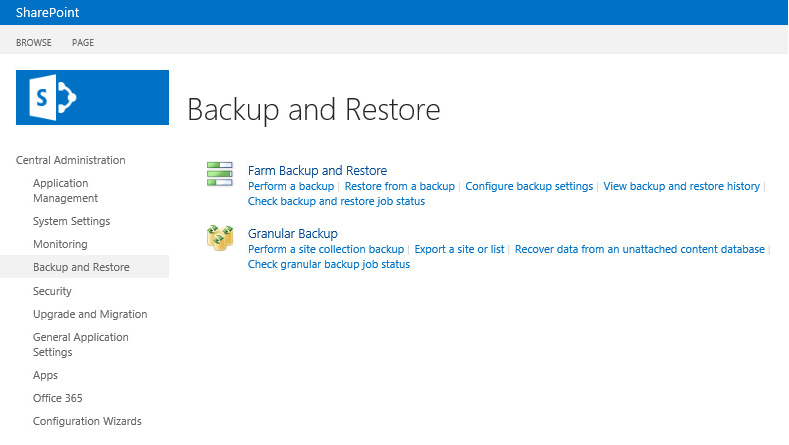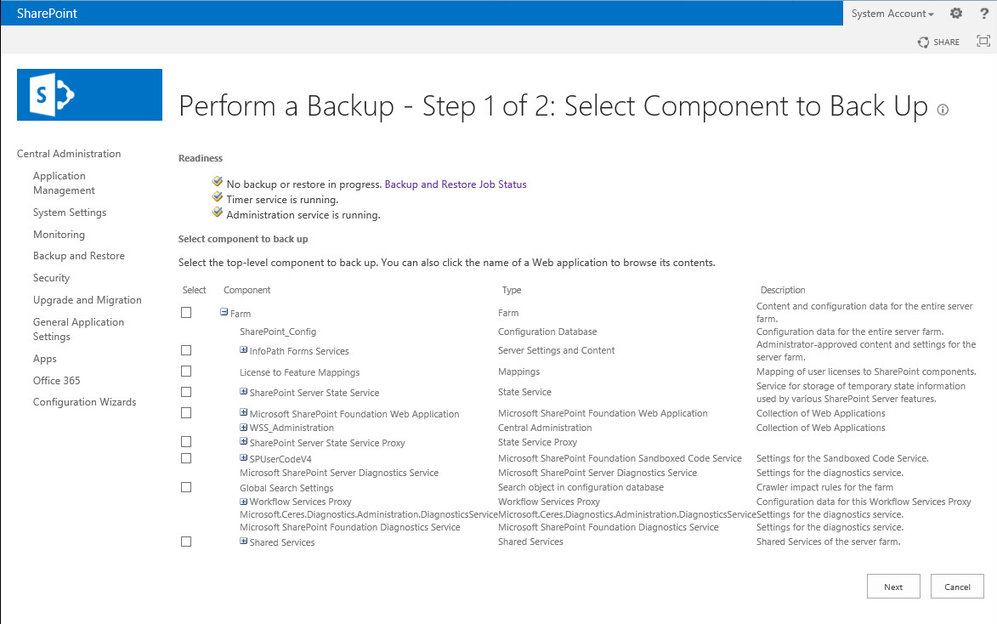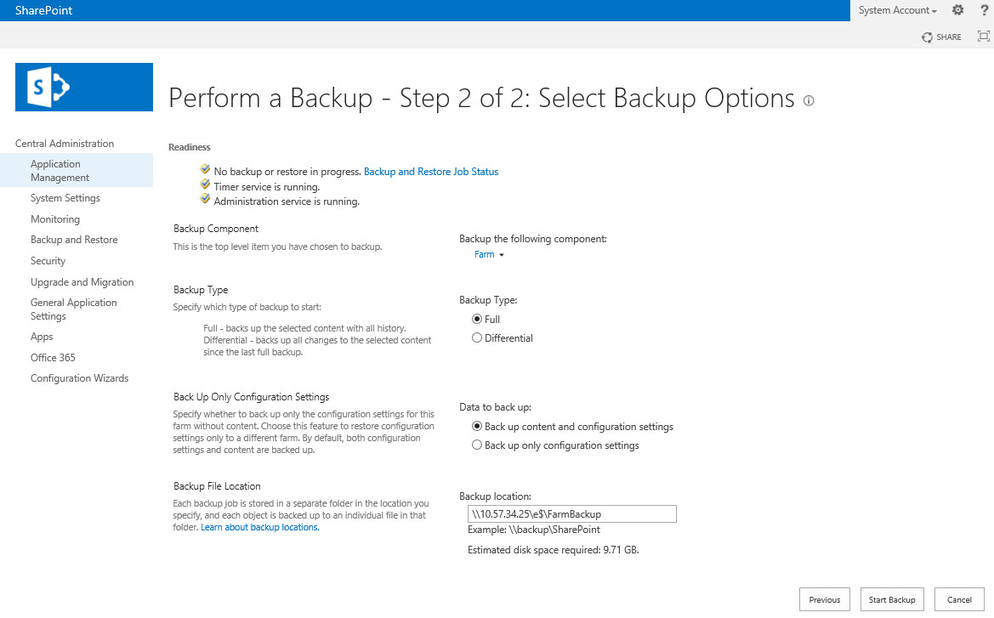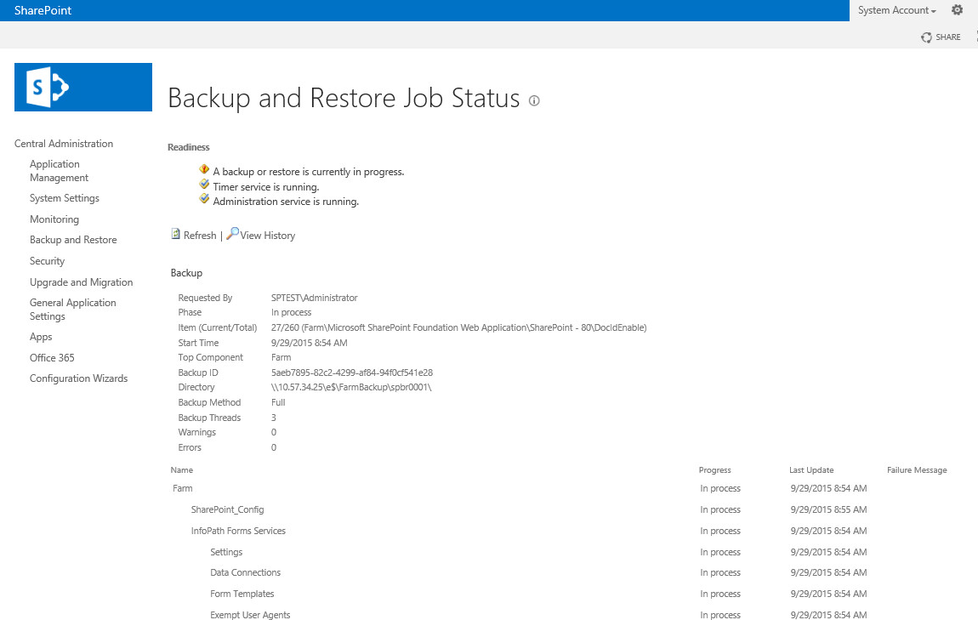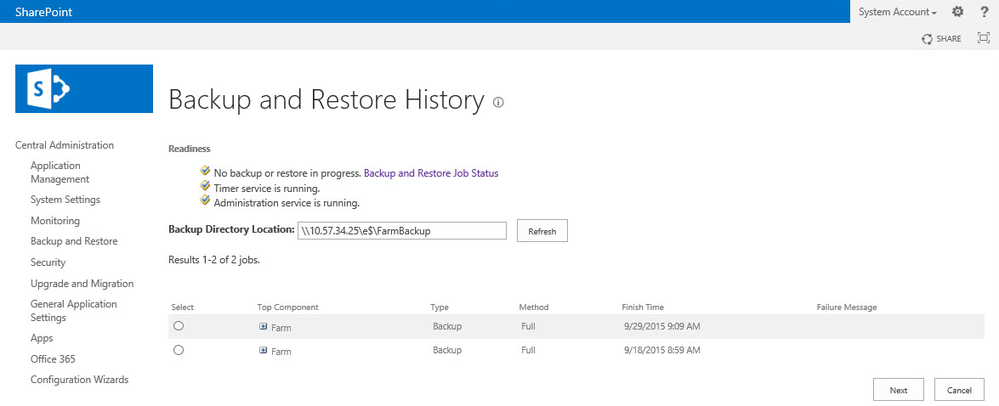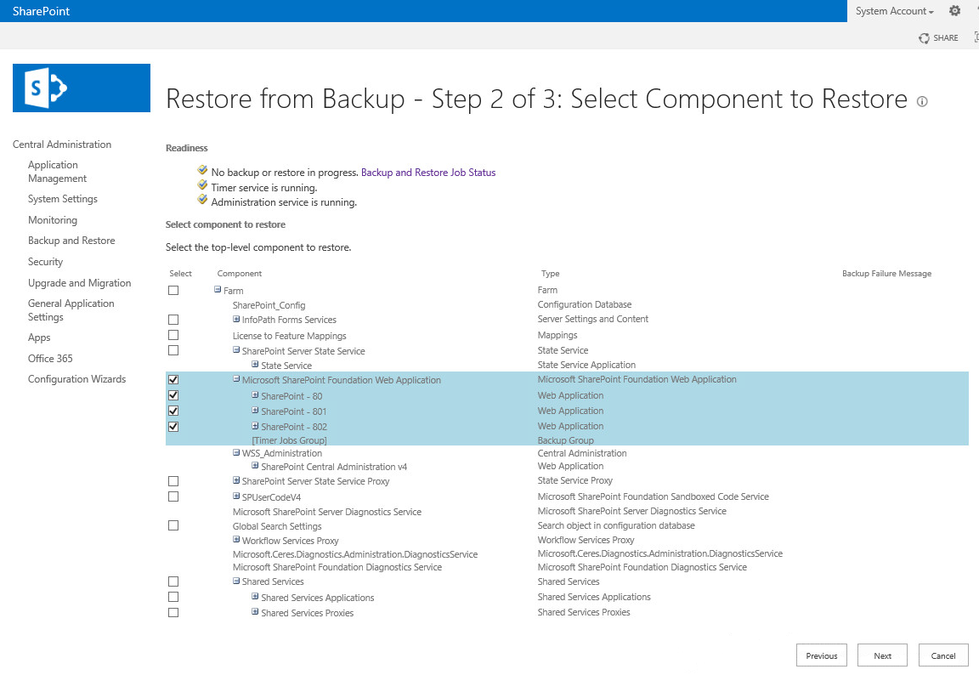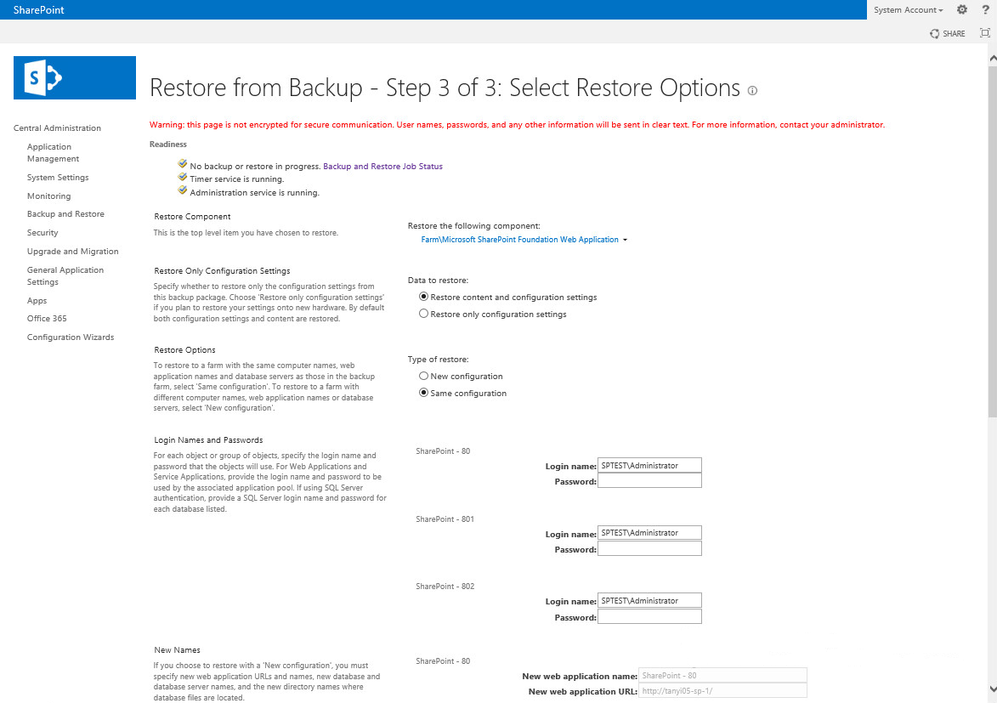- Efetue logon no Console.
- Clique em recursos, Nós.
- Clique com o botão direito do mouse no nó, que está no plano para o ambiente do SharePoint.
- Clique em Criar uma VM instantâneapara criar máquinas virtuais instantâneas para máquina de ambiente do SharePoint.
- O assistente do Criar uma VM instantânea abre.
- Pesquise os pontos de recuperação de um local e selecione um ponto de recuperação para iniciar a VM instantânea.
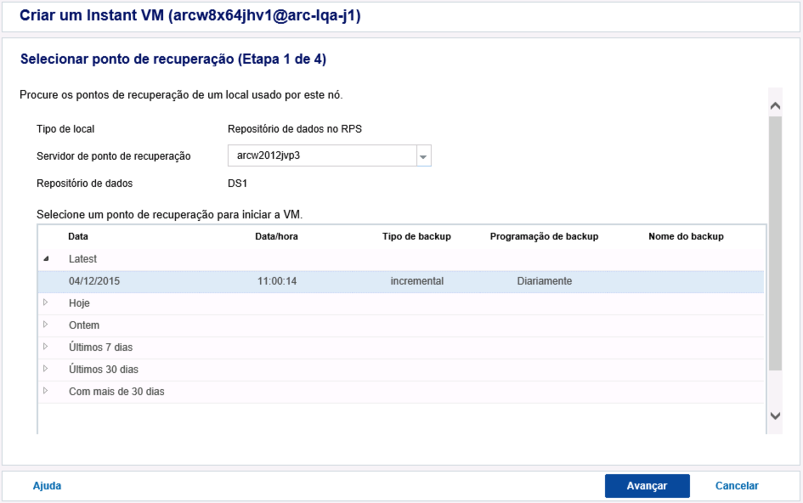
- Clique em Avançar.
- Especifique um local no VMware vSphere ou no Microsoft Hyper-V para hospedar a VM instantânea. Por exemplo: o tipo de hipervisor é o VMware vSphere.
- Clique em Avançar.
- Especifique uma máquina para executar a VM instantânea.
- Exemplo, use o RPS atual.
- Clique em Avançar.
- Defina as configurações de hardware e do sistema da VM instantânea.
- Crie uma nova rede virtual como um ambiente de rede isolado para a recuperação do SharePoint. Para obter mais informações sobre como criar uma rede isolada, consulte Criar uma rede isolada para a recuperação do SharePoint.
- Clique no sinal de mais (adição) para adicionar o adaptador de rede.
- Selecione a rede virtual correta, que é um ambiente de rede isolada para a recuperação do SharePoint, e use a configuração padrão das configurações de TCP/IP "Source:XXX.XXX.XXX.XXX".
Importante: Ao criar uma VM instantânea para um computador que é de servidores web front-end para o ambiente do SharePoint, adicione mais um adaptador de rede para transferir o arquivo de dados de backup. O endereço IP do novo adaptador deve estar na mesma rede virtual com os servidores web de front-end originais para o SharePoint, e no mesmo segmento de IP. Em seguida, o ambiente original do SharePoint pode usar o adaptador de rede para acessar qualquer pasta compartilhada com a VM instantânea.
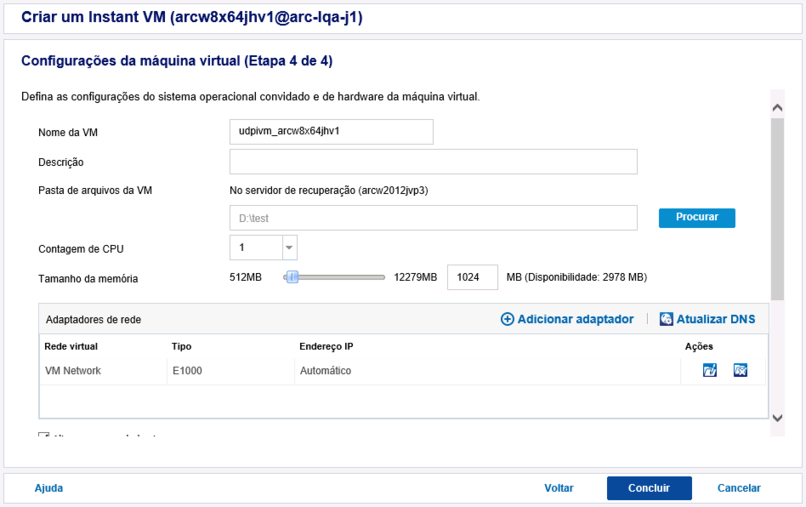
- Clique em Concluir.
- A caixa de diálogo Inicializar VM é exibida.
- Clique em Inicializar depois.
- Cria-se uma nova VM instantânea que aparece em Infraestruturas, Máquinas virtuais instantâneas no console.
- Crie a VM instantânea para todos os nós no ambiente do farm do SharePoint.
- Após a criação das VMs instantâneas de todos os nós, inicie-as uma a uma.
- Inicie o controlador de domínio primeiro e, em seguida, o servidor DNS.
- Após isso, inicie o servidor de banco de dados e, por último, os servidores de front-end da web.
- Clique com o botão direito do mouse na VM instantânea que você deseja iniciar e selecione Ligar para iniciar a VM instantânea.
- Aguarde essas VMs instantâneas para que os computadores do ambiente do SharePoint liguem.
- O ambiente temporário do SharePoint foi configurado.
- Efetue logon na VM instantânea em que o computador é de servidores web front-end para o ambiente do SharePoint. Abra a Administração central, clique no cabeçalho Backup e Restauração e selecione o link Execução de um backup.
Observação: se você receber o erro de HTTP 404 depois de abrir o aplicativo web como Sharepoint - 80, desative o protocolo IPv6 e desmarque a caixa de seleção de Internet Protocol versão 6 (TCP/IP) na janela Propriedades da rede de área local.
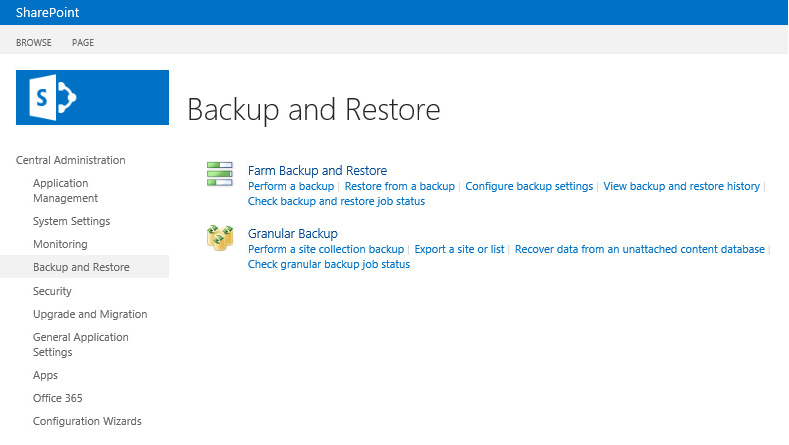
- Selecione o componente que você deseja restaurar para o farm e clique em Avançar.
- Por exemplo, fazer backup do SharePoint de aplicativos web – 80. Expanda o nó Aplicativo web do Microsoft SharePoint Foundation e selecione o componente SharePoint – 80
- Faça backup dos serviços de acesso. Expanda o nó Aplicativos de serviços compartilhados em Serviços compartilhados e selecione o componente Serviços de acesso 2010
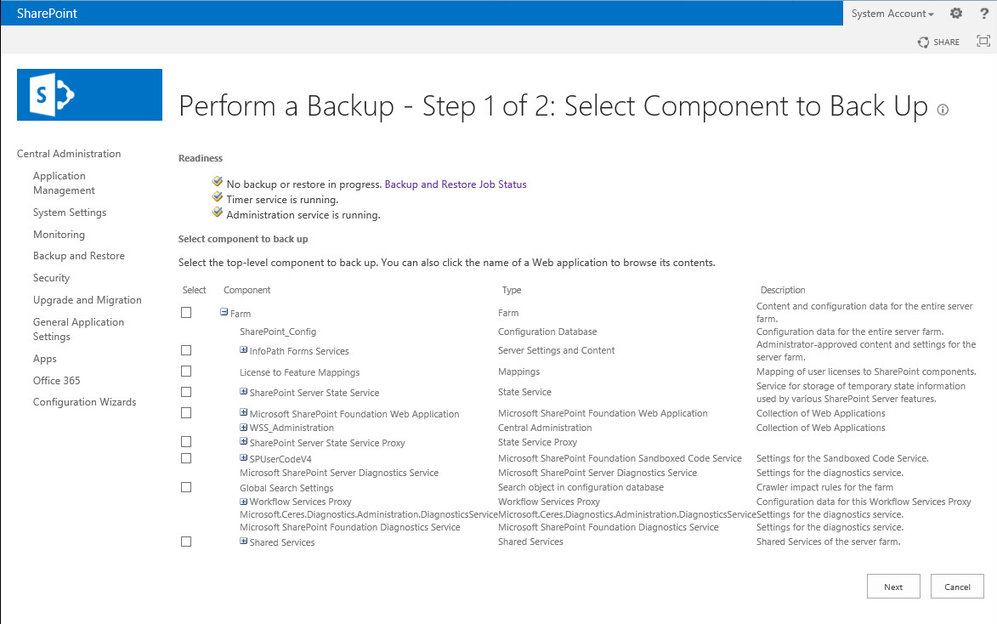
- Especifique o tipo de backup como Completo.
- Crie uma pasta compartilhada na VM instantânea em que o computador é de servidores web front-end para o ambiente do SharePoint.
- Forneça acesso controle total a todos na pasta compartilhada.
- Forneça o caminho da pasta compartilhada no local do arquivo de backup para armazenar o arquivo de backup e, em seguida, clique em Iniciar backup.
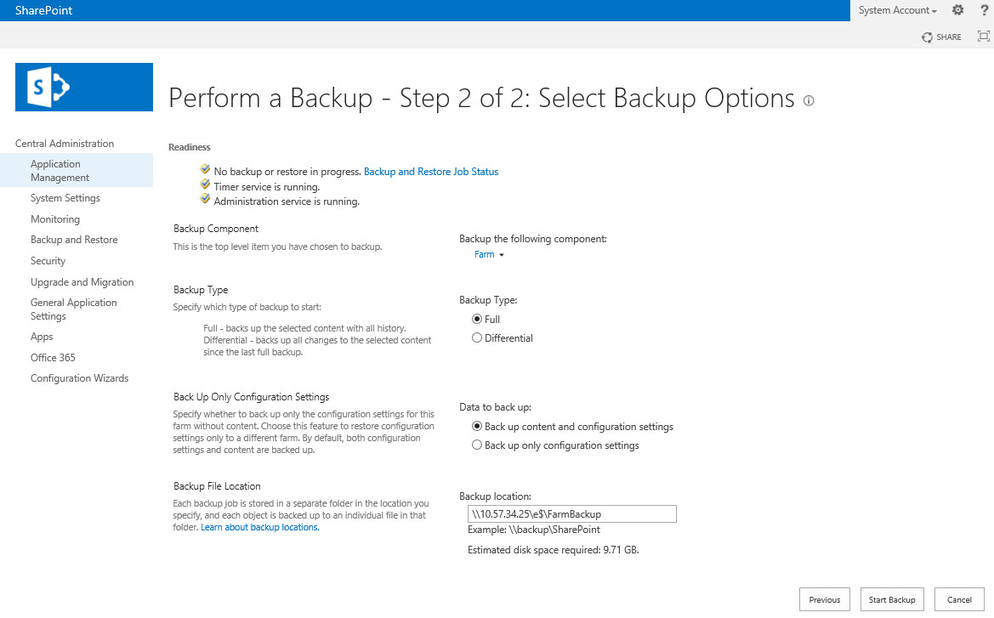
- Aguarde até que a tarefa de backup seja concluída.
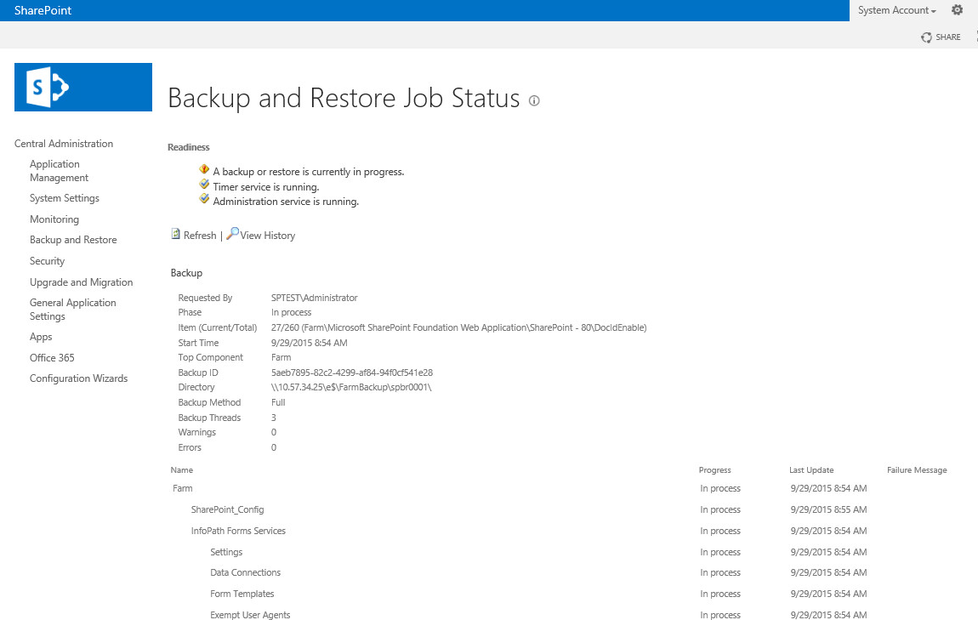
- Após o conclusão da tarefa de backup de Farm, efetue logon no computador que é de servidores web front-end para o ambiente do SharePoint original.
- Abra a Administração central, clique em Backup e Restauração e selecione o link Restaurar de um backup.
- Forneça a pasta compartilhada no campo Local do diretório de backup e clique em Atualizar.
- Observação: a pasta compartilhada já é criada em uma das etapas anteriores.
- Selecione a instância de backup na lista de histórico e clique no botão Avançar.
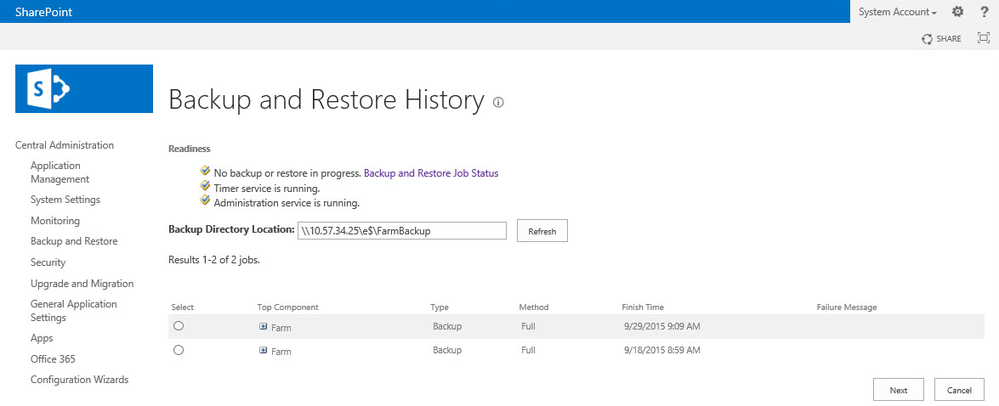
- Selecione a configuração e o conteúdo no farm a serem restaurados e, em seguida, clique em Avançar.
- Por exemplo, selecione todos os componentes do Farm, componentes dos serviços do SharePoint Services ou componentes dos aplicativos web.
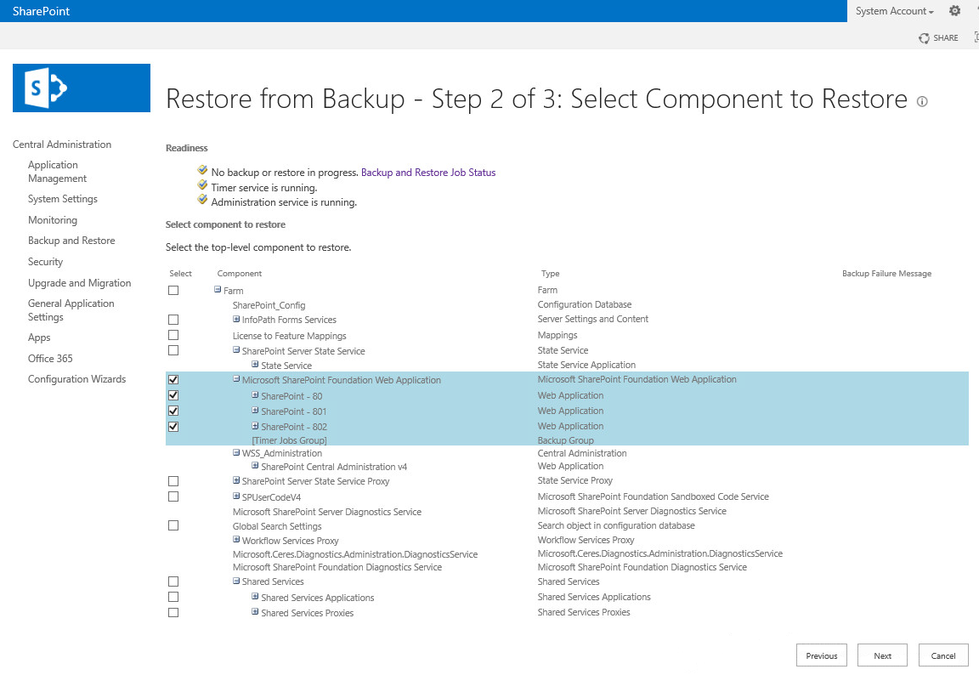
- A página exibe várias opções para o serviço selecionado e a configuração de conteúdo.
- Escolha se deseja:
- Restaurar as definições de conteúdo e de configuração ou Restaurar somente as definições de configuração
- Substitua a configuração ou crie uma nova nas opções de restauração.
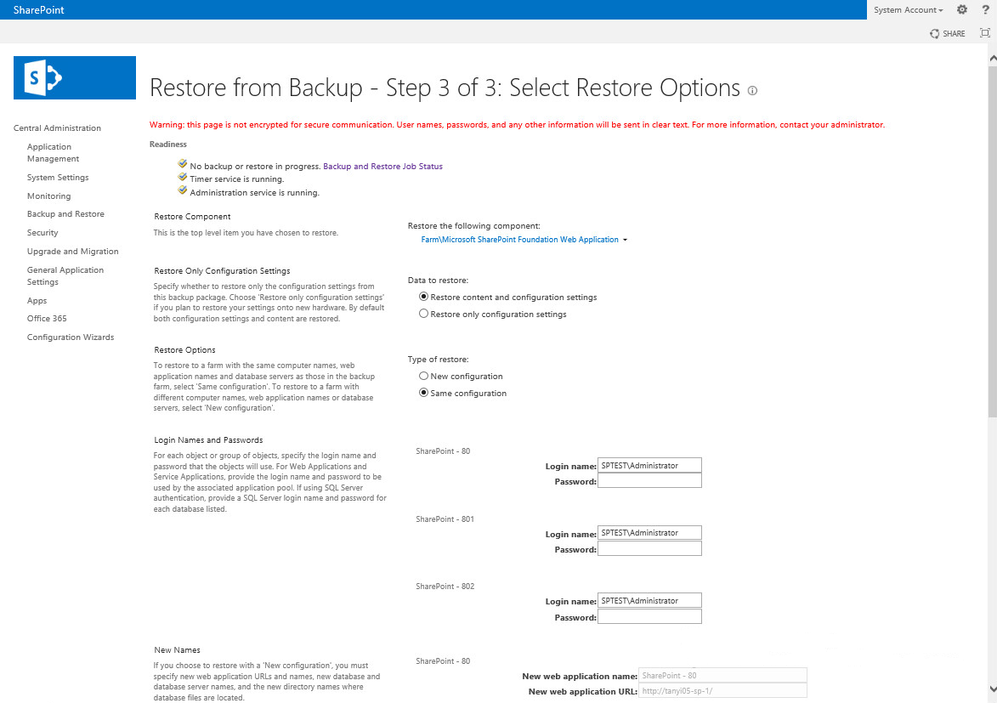
- Clique no botão Iniciar restauração para começar o processo de restauração.
- Após a conclusão da tarefa de restauração, os componentes selecionados no Farm são restaurados.